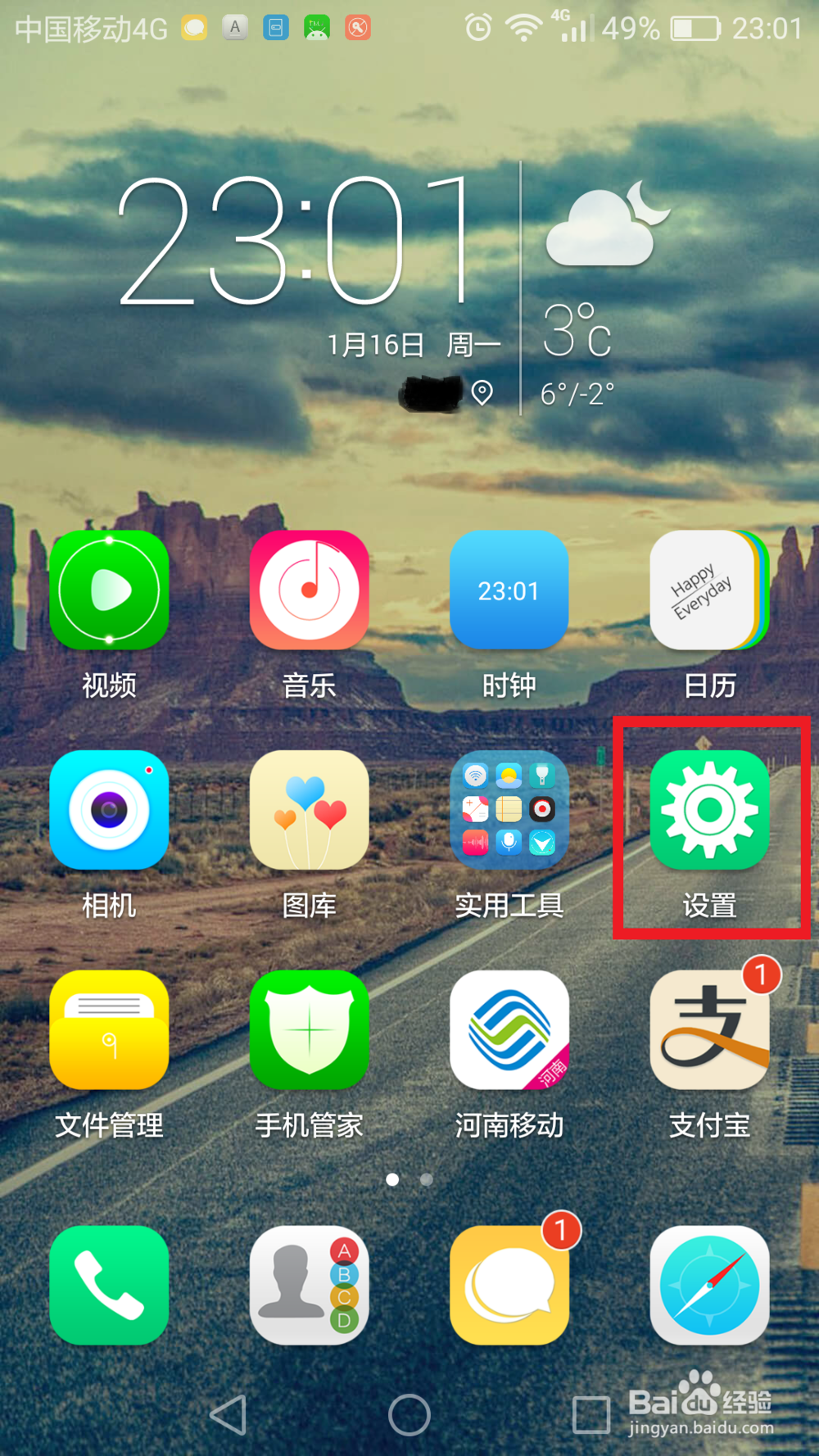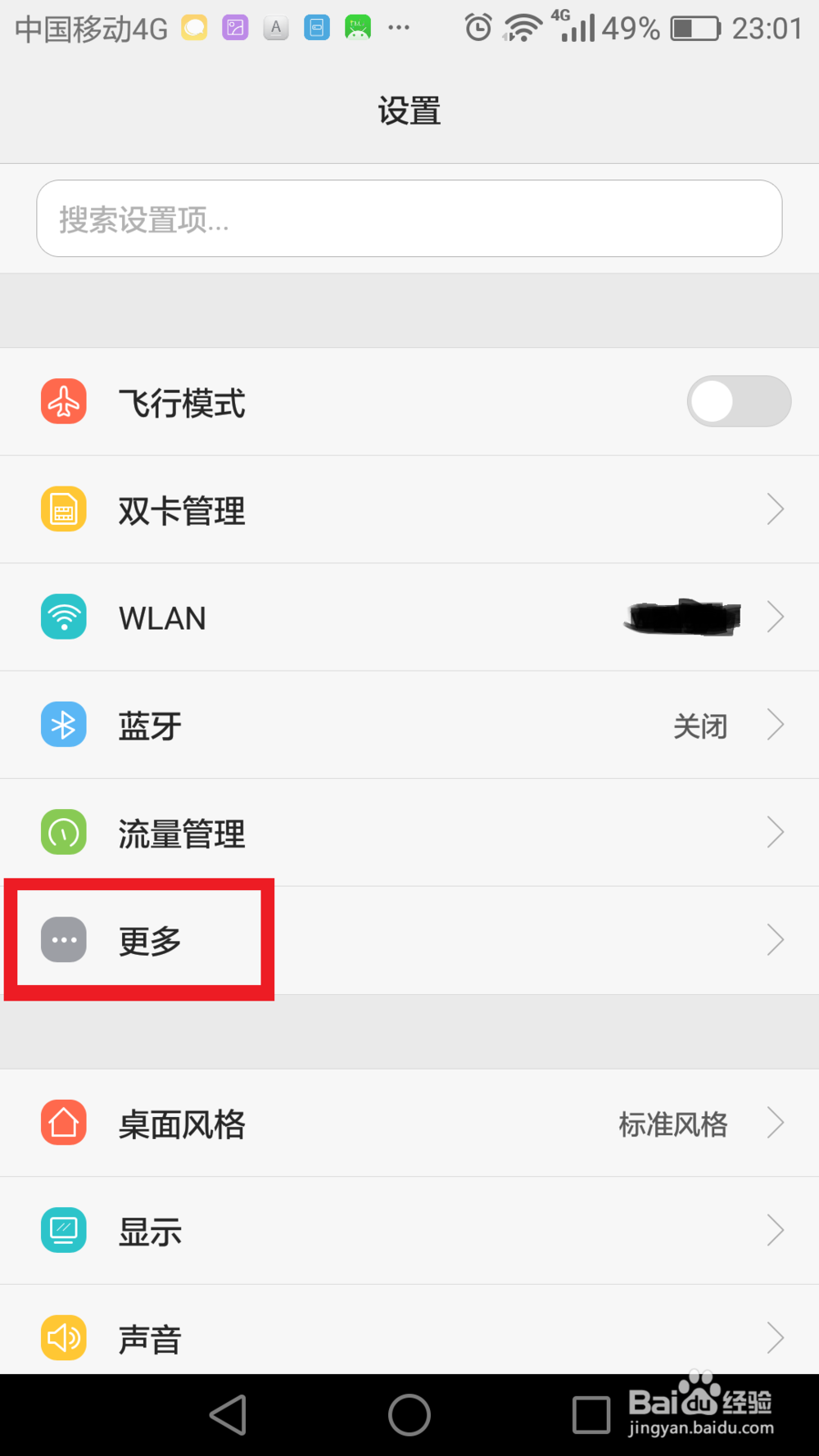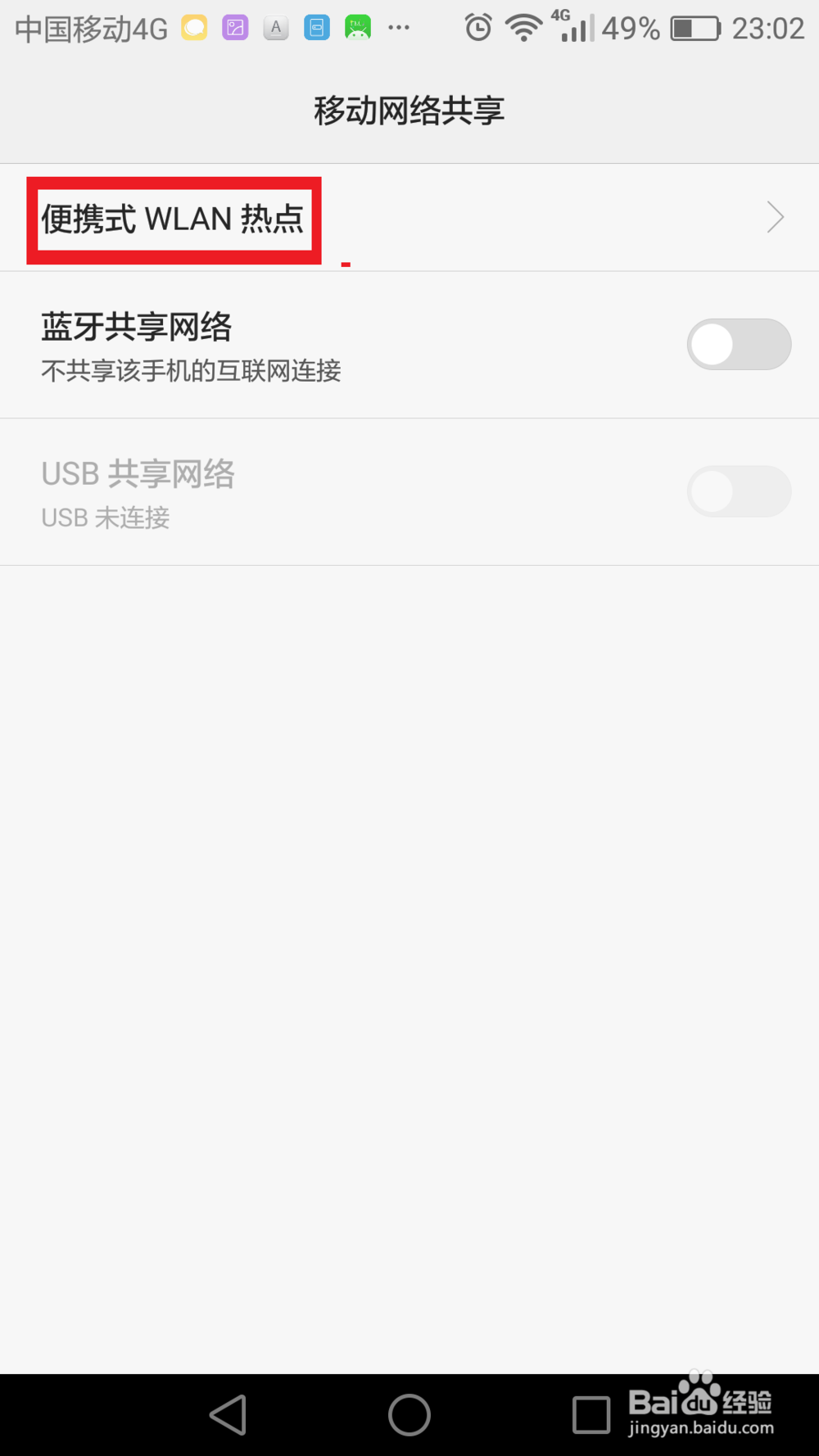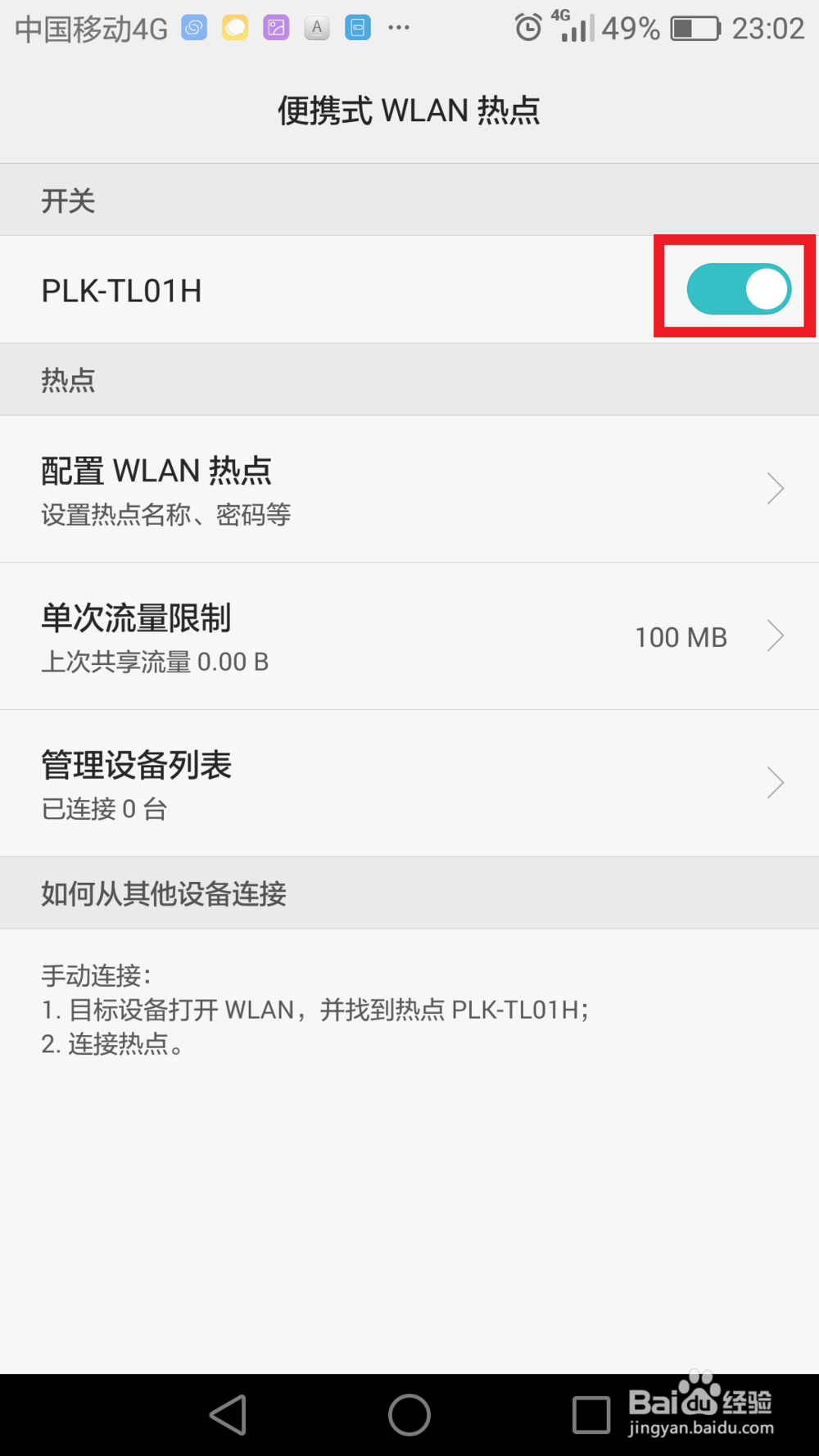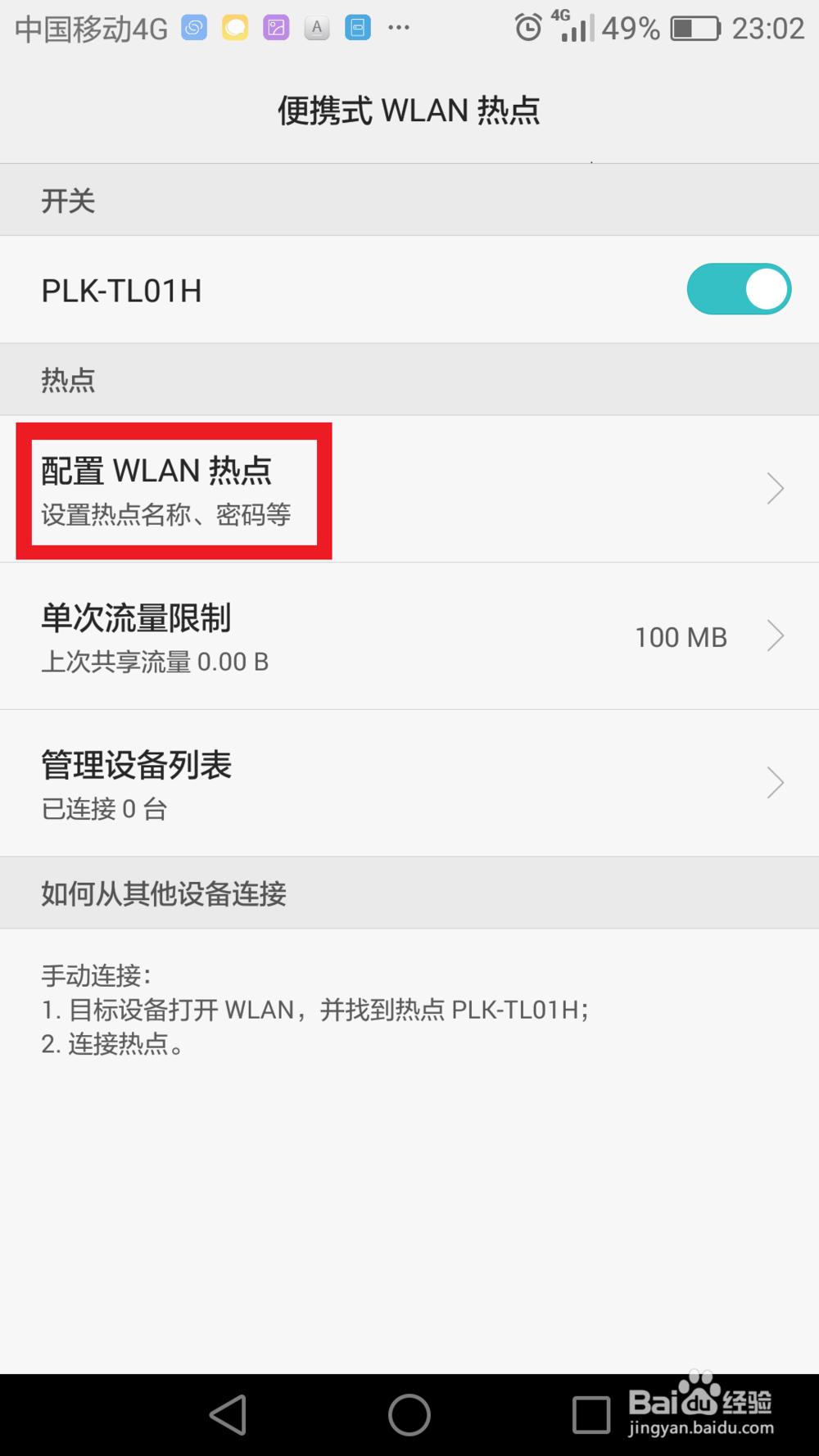1、第一步:请在手机开始界面中找到“设置”(详见图片红圈内)图标并点击,进入到下一界面;
2、第二步:在进入的界面中找到“更多”这一个选项(详见图片红圈内),点击并进入下一界面;
3、第三步:在进入的界面中找到“移动网络共享”这一个选项(详见图片红圈内),点击并进入下一界面;
4、第四步:在进入的界面中找到“便携式WLAN热点”这一个选项(详见图片红圈内),点击并进入下一界面;
5、第五步:在进入的界面中可以看到“PLK-TL01H”这个选项(详见图片红圈内),在“PLK-TL01H”这一栏后面有一个灰色的按钮(详见图片黄圈内),点击这个灰色按钮会变成蓝色,就表示你已经开启了WLAN热点;
6、第六步:在你开启WLAN热点后,只需要让你身边的人用他们手机的WLAN搜索“PLK-TL01H”字样的wifi连接就可以共享你的流量上网了;
7、第七步:如果你想修改自己WLAN热点的名称并设置密码,那你需要在第六步的界面中找到“配置WLAN热点”这一选项(详见图片红圈内),点击并进入下一界面;
8、第八步:在进入的界面中第二行可以看到“PLK-TL01H”这一栏(详见图片红圈内),点击该栏就可以将“PLK-TL01H”改为自己想起的名字了;如果想为自己的WLAN热点设置密码,则点击该界面的第三行“加密类型”(详见图片红圈内)进入下一步;
9、第九步:在进入的界面中将加密类型选为“WPA2 PSK”(详见图片红圈内)这一选项并保存,就会返回第八步的界面,在这个界面会看到“密码”这一栏(详见图片红圈内),点击该栏即可设置自己想要的密码(密码至少应包含8个字符)。
10、第十步:在这一界面还可以设置自己的WLAN热点的最大连接数(详见图片红圈内),大家点击进入即可设置,这里就不再详述,祝大家操作顺利。